Proces spavanja računala je od pomoći na nekoliko načina. Prvo, smanjuje potrošnju energije računala, štedeći vam nekoliko lijepih novčanih jedinica na duge staze. Drugo, može spriječiti da dijelovi vašeg računala zauvijek izgorjete u vašem monitoru.
Kada vaše računalo ne ulazi u stanje mirovanja kao što bi trebalo, može postati prilično neugodno. Stvarno, tko voli očigledno (doslovno) ometanje dok gleda film ili ima sjajno svjetlo u sobi kada pokušavaš spavati. U redu, nitko. Ako vaše računalo neće priznati vrijeme za spavanje i ne znate zašto je to neposlušno, sljedeći koraci vam mogu pomoći.

Otvorite izbornik Start i unesite cmd u okvir za pretraživanje. Pritisnite Enter i prozor za naredbeni redak trebao bi se otvoriti za vas. Ako ne, kliknite na popis rezultata pretraživanja.
Napomena: moguće je da ćete za uspješno dovršenje sljedećeg dijela trebati administratorske ovlasti. Ako imate problema, možete pokušati pokrenuti cmd kao administrator. Da biste to učinili, ponovno potražite cmd, a zatim ga kliknite desnom tipkom i odaberite Pokreni kao administrator.
Sada kada ste otvorili prozor naredbenog retka, u naredbeni redak unesite sljedeće:
powercfg -zahtjevi

Ako bilo koji proces ili uređaj spriječi prelazak sustava u stanje mirovanja, informacije o njemu bit će prikazane ovdje. Program će pokušati dati precizne informacije o poremećaju, ali nije uvijek uspješan.
U gornjem primjeru Skype poziv sprječava proces spavanja računala, ali program je bio manje uspješan (čitaj: nije uspio) pri dijagnosticiranju. Ipak, ako znate što je vaše računalo radilo tijekom proteklog dana, čak i osnovni savjet poput "trenutni audiozapis" može vam pomoći u pravom smjeru prema rješavanju problema.
(Via Lifehacker)










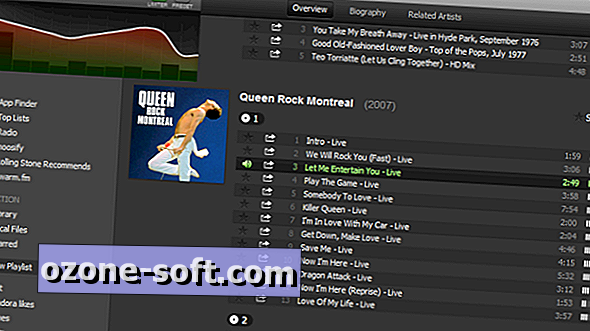


Ostavite Komentar